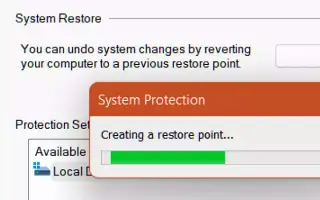この記事は、Windows 11で復元ポイントを作成するのに役立つスクリーンショットを含む設定ガイドです。
Windows 10を使用していた場合は、システムの復元ポイントについて知っている可能性があります。以前のジョブ状態にロールバックできる機能です。
もちろん、最新バージョンのWindowsであるWindows11も簡単な手順でシステム復元ポイントを作成できます。復元ポイントは、さまざまな種類の問題からデータを回復するのに役立ちます。
復元ポイントを使用すると、Windowsを以前のバージョンにすばやく復元できます。したがって、Windows 11で復元ポイントを作成する方法を知りたい場合は、正しいガイドをお読みください。
以下にWindows11で復元ポイントを作成する方法を紹介しています。スクロールして確認してください。
Windows 11で復元ポイントを作成するプロセス
この資料では、Windows11オペレーティングシステムで復元ポイントを作成する方法の詳細なガイドを共有します。以下に共有されているいくつかの簡単な手順を確認してください。
- まず、キーボードのウィンドウキー+ Rボタンを押します。実行ダイアログボックスが開きます。
- 実行ダイアログボックスでsysdm.cplと入力し、Enterボタンを押します。
sysdm.cpl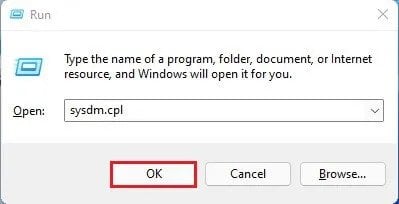
- これにより、システムのプロパティページが開きます。リストからシステム保護タブを選択します。
- スクリーンショットのようにドライブを選択して[設定]ボタンをクリックします。
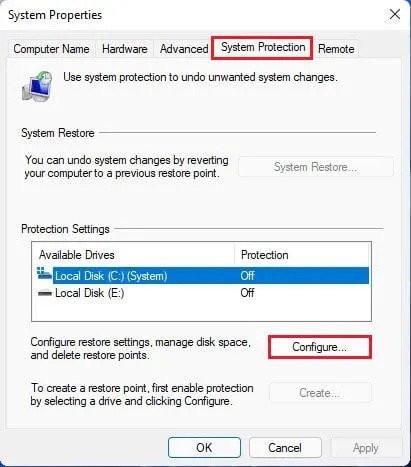
- 次のポップアップでシステム保護をオンにするオプションを有効にし、[ OK ]ボタンをクリックします。
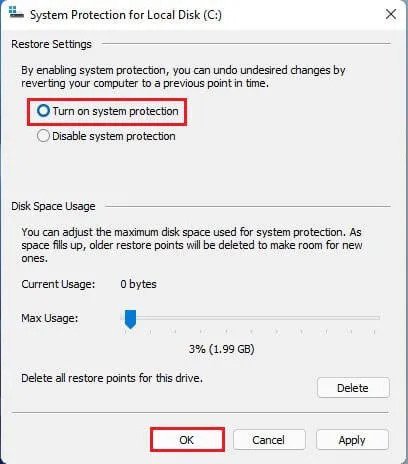
- 今すぐ作成ボタンをクリックして復元ポイントを作成します。
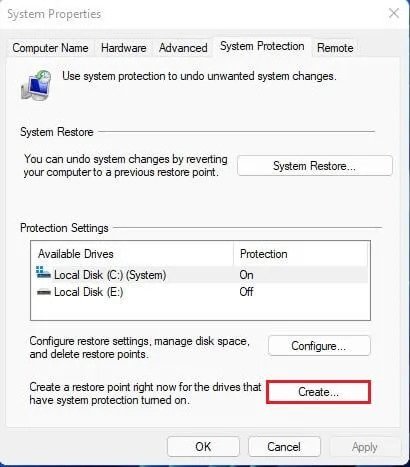
- これで、復元ポイントを識別するための説明を入力するように求められます。復元ポイントの名前を指定して[作成]ボタンをクリックします。
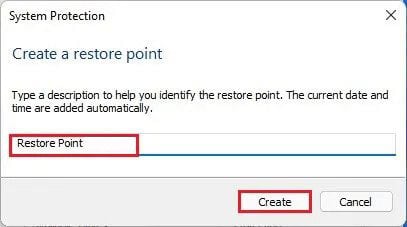
- ウィンドウ11が復元ポイントを作成するのを待ちます。生成されると、成功メッセージが表示されます。
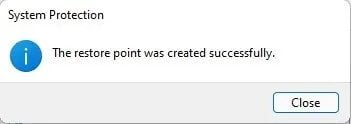
設定が完了しました。これがWindows11で復元ポイントを作成する方法です。
以上で、Windows11で復元ポイントを作成する方法を見ました。この情報が必要なものを見つけるのに役立つことを願っています。